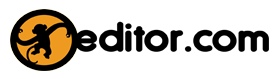A Revista FilmMaker na sua edição nº26, fez um comparativo entre os principais softwares de edição e mostra como o editor de vídeo gratuito da Blackmagic Design ameaça a hegemonia do Final Cut Pro X e do Adobe Premiere. A matéria foi escrita por Diego Meneghetti, e teve Daniel Lobo como consultor.

Blackmagic DaVinci enfrenta o Final Cut e o Premiere | Comparativo
O predomínio dos dois softwares de edição não linear (NLE, na sigla em inglês), Final Cut Pro X e Adobe Premiere, passou a ser ameaçado quando, em junho de 2015, um dos mais poderosos e respeitados softwares de correção de cor, o DaVinci Resolve, também passou a editar vídeos por meio de uma timeline integrada e repleta de recursos. Por isso, Revista FilmMaker decidiu avaliar as principais diferenças entre os três e mostrar as vantagens e desvantagens de cada um.
A Blackmagic Design, responsável pela novidade, deu um xeque-mate na Apple e na Adobe com um custo-benefício insuperável: o DaVinci Resolve 12 é gratuito e traz ferramentas completas para edição e finalização de vídeos em full HD, seja em Mac ou PC – outra vantagem do programa. Para usuários mais exigentes (geralmente grandes produtoras), a Blackmagic oferece uma versão ainda mais sofisticada, a DaVinci Resolve 12 Studio, que custa US$ 995 e habilita recursos como saída em 4K, suporte para múltiplas placas de vídeo (GPU), ferramentas 3D e redução de ruído avançado – algo dispensável para grande parte dos filmmakers que atuam sozinhos e pequenas e médias produtoras.

Blackmagic DaVinci Resolve 12
O lançamento do DaVinci Resolve 12 jogou muita lenha na discussão entre qual seria o melhor NLE da atualidade, pois acabou com anos de dominação de Final Cut Pro X e Adobe Premiere. O primeiro, que há décadas seguia como líder de mercado, perdeu espaço depois da versão X, que desagradou a muitos profissionais, mesmo que o preço tenha estabilizado em US$ 300. Enquanto isso, a Adobe seguiu aprimorando o Adobe Premiere, que durante muito tempo foi visto como pouco profissional, mas hoje, com a integração na suíte Creative Cloud, oferece ótimas ferramentas integradas, como a parceria com outros softwares da família, como Photoshop, After Effects, Media Encoder e SpeedGrade (para correção de cores). Mas essa opção exige uma assinatura mensal da Creative Cloud, que custa R$ 44/mês para um aplicativo ou R$ 109/mês para a suíte completa.
Para ajudar você a entender melhor os recursos dos três softwares NLE, Revista FilmMaker contou com a consultoria do diretor de fotografia Daniel Lobo. Acompanhe, a seguir, o desempenho do DaVinci Resolve 12 em sete aspectos importantes para a definição de um programa de edição não linear e avalie se o novo software pode resolver (sem trocadilho) a sua necessidade.
REQUISITOS
O DaVinci Resolve tem duas características muito importantes para quem deseja migrar de outro software. Adobe Premiere, como o Premiere CC, roda em PC ou Mac, o que possibilita uma adesão ampla (a versão Studio roda até em Linux). Além disso, como ele é originalmente um software de correção de cor (que por princípio importa timelines de outros programas), é fácil migrar projetos criados em outros aplicativos sem problemas.
Uma das principais vantagens do DaVinci Resolve 12 diante dos concorrentes é, claro, o custo zero. Na versão gratuita, o software da Blackmagic faz praticamente tudo o que o Final Cut Pro X faz por US$300 e o Adobe Premiere por R$ 44/mês. Os preços aumentam ainda mais ao contabilizar os softwares agregados.
Por outro lado, o DaVinci exige um computador bem avançado. A Blackmagic recomenda um computador Quad core com pelo menos 16 GB de memória RAM para usar todos os recursos do software, além de uma placa de vídeo dedicada (GPU) poderosa, com pelo menos 2 GB de memória. Em geral, o Final Cut Pro X e o Adobe Premiere rodam melhor em máquinas menos potentes do que o DaVinci Resolve.
Contudo, é importante lembrar que edição de vídeo é uma atividade que utiliza tudo o que a máquina tiver para oferecer. Uma configuração de hardware mais robusta fará diferença no desempenho. Usar uma GPU do tipo CUDA (Compute Unified Device Architecture) é bem recomendável. O Adobe Premiere e o Final Cut Pro X têm requisitos em hardware parecidos: no Windows, o software da Adobe exige, no mínimo, um computador Core2Duo ou AMD Phenon II com suporte a 64 bits, com 8 GB de RAM. No Mac, roda apenas em máquinas com processador Intel. Já o Final Cut Pro X, exclusivo para Mac, recomenda ter 8 GB de RAM e uma placa de vídeo com suporte a OpenCL.
WORKFLOW
Uma das grandes novidades do DaVinci Resolve 12 é o sistema de gerenciamento de mídia, que habilita recursos como copiar, mover, transcodificar, consolidar e excluir todos os ativos do projeto, com a opção de arquivar ou exportar para outro sistema – o que deve agradar aos usuários acostumados com a interface do Final Cut Pro X e mesmo do Avid Media Composer.

Acima, tela de importação de mídia do DaVinci; na pág. ao lado, a de gerenciamento de mídias (maior) e a de modos de edição (menor)
Além de organizar os arquivos, o software da Blackmagic não restringe o acesso a eles e tudo pode ser feito por meio do próprio aplicativo de maneira bem amigável.
Esse foi um dos pontos cruciais do Final Cut Pro X: os arquivos não ficam mais diretamente acessíveis ao usuário, como era no Final Cut 7 (embora o gerenciamento de mídia nessa versão fosse muito fraco). No Final Cut Pro X, após a importação, o software cria uma cópia da mídia do cartão, com versões de alta qualidade e proxy, de acordo com a necessidade. Todas essas mídias, porém, ficam armazenadas dentro das bibliotecas do Final Cut Pro X – o que geralmente é conhecido como “projeto” nos outros programas e não ficam visíveis ao usuário. Ainda é possível acessá-las, mas a ideia é deixar que o software se ocupe disso.

Acima, a tela de importação de mídia do Apple Final Cut X (com mudanças que geraram críticas dos usuários) e, abaixo, a do Adobe Premiere, que permite acesso direto à mídia
Já o Adobe Premiere segue a filosofia do antigo Final Cut 7 (e do DaVinci Resolve) e possibilita ao filmmaker acesso direto aos arquivos de mídia. Além disso, uma vantagem do Premiere CC é que ele aceita diferentes codecs na- tivamente, sem necessitar da criação de uma versão otimizada.
DESEMPENHO
Isso vale para todos os editores de vídeo: as mídias otimizadas (convertidas para o formato nativo do editor) ocupam mais espaço em disco, mas possibilitam uma visualização sem engasgos. Assim, em vez da velocidade do processador, o gargalo de desempenho fica a cargo do disco de armazenamento – peça que é bem mais acessível que uma GPU.

Acima, a interface geral de edição do DaVinci Resolve 12, programa de edição que exige um maior poder de processamento e que funciona muito bem com arquivos ProRes
Entre os três softwares, o DaVinci Resolve 12 é o que exige maior poder de processamento para um playback sem problemas. Uma opção para otimizar o desempenho é mudar “Proxy Mode” para “Quarter Resolution” na visualização e trabalhar com mídias otimizadas sempre que possível.
Mesmo assim, o DaVinci Resolve 12, como o Final Cut Pro X, funciona muito bem com arquivos em ProRes. Ambos conseguem lidar com formatos nativos, mas não espere o mesmo desempenho: os tempos de renderização serão intermináveis. Se você sabe que o seu projeto terá muitos efeitos e precisará de render, vale a pena converter as mídias no início.
O Adobe Premiere talvez seja a exceção por lidar com os arquivos diretamente no formato nativo, como RED, H.264, MXF, inclusive misturando-os na timeline. Nesse aspecto ele ainda é imbatível, mas é importante usar um codec com a menor compressão possível. Embora exija mais dos discos, isso não gera gargalo no processador, que, em geral, já está sobrecarregado com efeitos e outras funções.

INTERFACE
A maneira como o usuário interage com o programa é um parâmetro importante para avaliar se a edição será amigável ou se o tempo de aprendizado do software será algo irritante e impeditivo. Nesse aspecto, o DaVinci Resolve 12 tem muito a oferecer, principalmente se comparado ao que os usuários estão acostumados.

O DaVinci Resolve 12 com o cursor no modo de edição Razor: uso intuitivo, fácil de aprender
O Final Cut Pro X trouxe uma nova interface “estranha” para quem editava vídeos na versão 7. A janela de visualização ainda está presente, mas com novos botões, nomes diferentes daqueles que os usuários já conheciam e novas formas de fazer as coisas. O que era “Project” na versão 7, na X é algo incorporado na “Library”. O “Project“ da versão X é a antiga timeline. Ainda surgiu o “Event” como um elemento novo de organização dentro da “Library”.

Acima, o DaVinci em ação com o cursor no modo de edição Trim, o programa permite a edição de vários clipes sem “engasgos”

Acima, interface geral de edição do Final Cut Pro X (que lida com arquivos nativos, mas sem agilidade).
Segundo a Apple, essa mudança foi para melhorar a organização dos elementos e seu acesso. A maior alteração, no entanto, foi a própria timeline. O Final Cut Pro X adota a chamada Magnetic Timeline, em que não existem “tracks” e todas as cenas e clipes estão ancoradas na pista central. Algo a se acostumar.
Já o Adobe Premiere pouco mudou nas versões recentes – o que é algo positivo para os usuários fiéis. As novas funcionalidades vão sendo agregadas organicamente ao “Workspace”. Além disso, na suíte CC, outros programas seguem um jeitão semelhante, o que traz agilidade na edição.

Interface do Premiere, o melhor no trabalho com arquivos nativos.
A interface do DaVinci Resolve 12 para edição é algo novo mesmo para os usuários que já conheciam o software – pois, claro, antes nem existia o módulo de edição. O formato e a organização das ferramentas, no entanto, foram pensados para agradar. Tudo é bem intuitivo e, ao contrário do Final Cut Pro X, em que o usuário pode se sentir perdido à primeira vista, no DaVinci Resolve 12 é possível editar sem grandes conhecimentos do software. O estilo adotado com as tradicionais tracks também ajuda o usuário a se familiarizar facilmente.
Esse design aparentemente simples esconde alguns recursos interessantes. Existem apenas três modos de edição: Normal, Trim e Razor. A novidade é que dependendo do modo selecionado e da posição sobre o clipe, a representação do cursor muda e também seu efeito no clipe. O cursor pode adquirir funções de Ripple, Trim, Slide, entre outras. Uma das melhores adições é que torna possível movimentar clipes e não deixar espaços (gaps) entre eles. Embora pareça ter muitos detalhes com os quais lidar, o Trim sensível ao contexto deixa o worflow muito ágil em pouco tempo. É possível até editar múltiplos clipes de uma só vez.
Um destaque da interface do DaVinci Resolve 12 é o modo de correção de cor, que, embora seja semelhante às ferramentas de outros programas, difere do que o filmmaker está acostumado, principalmente pela organização em nodes.

O modo de Correção de Cor (telas acima e abaixo) é o maior destaque do DaVinci Resolve 12 diante dos concorrentes, pois é a função originária do programa e tem alta eficiência

Os nodes são uma forma simples e poderosa de criar uma hierarquia de correções, um tipo de tratamento de imagem encadeado. Com isso, é possível afinar qualquer uma das etapas da correção sem afetar as outras. Por exemplo: em um node inicial, a correção pode ser no equilíbrio de branco de um take. Já o node seguinte pode reforçar a cor de algum elemento ou equilibrar a exposição. Se for preciso alterar qualquer um desses elementos, as demais alterações não são perdidas. Em um projeto com muitas sequências diferentes, ainda é possível endereçar nodes de correção para toda a sequên- cia, tornando simples criar e alterar um look daquele trecho do vídeo.

Acima, modo de Correção de Cor no Final Cut Pro X, que tem efeitos simplificados e rápidos, e, abaixo, o modo de Correção de Cor do Premiere, que distribui recursos em outros softwares.

RECURSOS
Se, por um lado, o Final Cut Pro X pode ser confuso e limitado em projetos mais complexos, para projetos mais simples ele é difícil de ser superado em dois recursos automáticos: as capacidades de igualar cor de diferentes câmeras e de solucionar pequenos problemas de captação. Ele também trabalha bem com chromakey (algo com que a versão 7 sempre teve problemas) e oferece recursos como tarjas e ele- mentos animados e customizáveis.
Ao seguir na direção oposta do Final Cut Pro X, que integra comandos de cor e efeitos simplificados e rápidos, o Adobe Premiere distribui os recursos entre os softwares do pacote Creative Cloud. Por exemplo: para uma cartela elaborada, o Photoshop é perfeito; para uma correção de cor com mais nuances que o corretor interno, é preciso usar o Speedgrade; para dar saída para web e para uma exibição em alta definição, entra em cena o Media Encoder; para recursos de chromakey ou composição, o After Effects é quase imbatível. O importante é que todos esses recursos ficam interligados: ao realizar modificações no vídeo em outros programas, o Adobe Premiere atualiza a timeline com as alterações. O lado ruim é o preço: para ter todas as funções, é necessário pagar pela assinatura de mais de um programa ou pelo pacote completo da CC.
Um dos pontos negativos do DaVinci Resolve 12 é justamente em relação as cartelas, GCs, tarjas e recursos afins. Embora existam algumas opções, elas são muito básicas no DaVinci – que também oferece suporte a efeitos OpenFX, mas não traz nenhum como padrão. Na avaliação dos recursos, o ponto alto do DaVinci Resolve é o modo de correção de cor. Outros desta- ques são a função de chromakey, muito boa, e o tracker (que pode ser usado em janelas de correção, efeitos e até texto), muito mais preciso que o de outros softwares.
O editor da Blackmagic também tem o recurso de Multicam, mas nesse aspecto ainda está atrás do Adobe Premiere e bem longe do Final Cut Pro X, embora cumpra o seu papel. Na versão 12 também foi incluído o easyDCP: o DaVinci Resolve 12 pode gerar um DCP (for mato-padrão para exibição em salas de cinema) diretamente da timeline. Boa parte dos usuários não usará essa função, mas ela pode ser útil, por exemplo, para filmmakers que realizam curtas-metragens e precisam enviar o filme para festivais sem precisar gastar com finalizadoras.
INTEGRAÇÃO
Não é raro que usuários queiram exportar o projeto para ser trabalhado em outro programa. Em um trabalho em equipe, edita-se no Final Cut Pro X e depois envia-se o projeto para outra pessoa realizar as composições no After Effects. Ou edição no Adobe Premiere e depois correção de cor no DaVinci Resolve 12. Este, que sempre foi o workflow de grandes projetos de cinema e publicidade, está chegando às produtoras menores e aos filmmakers freelancers.
Para os usuários de outros produtos da Adobe há um incentivo para ter o Adobe Premiere pela compatibilidade com os outros softwares da empresa. Editar com os softwares da Creative Cloud não é apenas simples, mas também bastante otimizado. O Adobe Premiere ainda consegue exportar facilmente um projeto em XML para ser usado em um software de correção de cor. O Final Cut Pro X também foi pensado para exportar o projeto sem maiores problemas. Nos dois casos sempre haverá limitações em takes com efeitos, remapeamento de tempo e tran- sições mais complexas.
Nesse contexto, o DaVinci Resolve 12 se beneficia por ser, na essência, um software de correção de cor e, portanto, possibilita importar arquivos de diferentes programas de edição com pouquíssimos problemas de compatibilidade. A questão é que a saída do DaVinci tradicionalmente eram as mídias corrigidas, e não os projetos. A Blackmagic tem trabalhado nisso e a versão 12 inclui a exportação de arquivos EDL, XML e no formato do Final Cut Pro X.
SAÍDA
A maioria dos usuários trabalha com elementos e mídias diretamente na timeline e usa o próprio programa de edição para dar a saída final no projeto. Essa é uma maneira de simplificar o processo, principalmente se a montagem e a finalização for feita por uma só pessoa.

Acima, tela do modo Deliver na renderização e, abaixo, tela do modo Quarter Resolution, do programa Blackmagic DaVinci Resolve 12, que tem a enorme vantagem de ser gratuito.

Nesse aspecto, o DaVinci Resolve 12 funciona muito bem: o módulo de exportação integrado do software conta com os principais formatos e é altamente configurável. A disputa com Adobe Media Encoder é acirrada, pois a ferramenta da Creative Cloud oferece mais formatos, mas o DaVinci Resolve 12 é consideravelmente mais rápido. Nos dois casos, uma GPU com CUDA me- lhora bastante o desempenho.
Por outro lado, muitos usuários reclamam (com razão) que o modo de saída é um dos grandes problemas do Final Cut Pro X. Mesmo com a ajuda do Compressor (que custa mais US$ 100), a solução da Apple é limitada em formatos e configurações. Nesse caso, é comum que os filmmakers exportem o chamado “Master File” e depois usem outro software para gerar as ver- sões solicitadas pelo cliente.
O DAVINCI RESOLVE?
Infelizmente, ainda não existe um software NLE que atenda a qualquer necessidade de edição. Cada um dos programas tem aspectos positivos e negativos – muitas vezes a escolha recai sobre qual deles realiza melhor o tipo de trabalho necessário. Na versão 12, o DaVinci Resolve 12 avançou muito, mas ainda peca por não oferecer recursos comuns a outros NLEs. Por outro lado, vale lembrar que o software da Blackmagic é um dos mais usados em Hollywood para a correção de cor. E isso você pode ter em casa, de graça (se o computador tiver uma boa placa de vídeo, melhor ainda).

O site Oeditor.com agradece a Revista FilmMaker que gentilmente disponibilizou todo o conteúdo desta matéria. A Revista FilmMaker é voltada para o público interessado em filmagens com câmeras fotográficas DSLRs e filmadoras digitais modernas, em HD e Full HD. A publicação apresenta novidades do segmento, teste de equipamentos, informações sobre acessórios, dicas sobre técnicas de filmagem, reportagens sobre o trabalho de profissionais de destaque na área e muito mais. Uma publicação feita para profissionais do segmento de filmagens que atuam em cinema, publicidade, institucional, documental, cobertura social e educacional.
As edições avulsas podem ser compradas diretamente pela Windows Store ou pelo site da Editora Europa.








![4b057dd2de971d467a5d1327e22e7f96[1]](https://oeditorsite.wordpress.com/wp-content/uploads/2013/07/4b057dd2de971d467a5d1327e22e7f961.jpg?w=490)